- Outlook - це дуже популярний поштовий клієнт, особливо серед шанувальників Microsoft.
- Деякі користувачі повідомляють, що їм важко видалити папки електронної пошти в Outlook.
- Щоб дізнатись більше про поширені проблеми та рішення Outlook, відвідайте наш веб-сайт Центр виправлення Outlook.
- Щоб отримати більш корисну інформацію, перейдіть до нашого спеціальний розділ електронної пошти так само.

Ваш поштовий клієнт / акаунт доставляє вам головний біль? Ми пропонуємо вам ідеальний поштовий клієнт це централізує всі ваші облікові записи електронної пошти та дозволить вам отримати доступ до важливих даних без помилок. Ви можете зробити зараз:
- Керуйте ВСІМИ електронними листами в одній папці "Вхідні"
- Легко інтегрувати популярні програми (Facebook, Todoist, LinkedIn, Dropbox тощо)
- Отримуйте доступ до всіх своїх контактів з одного середовища
- Позбудьтеся помилок та втрачених даних електронної пошти
Електронна пошта стала простою та красивою
Якщо ви часто надсилаєте електронні листи, особливо в діловому середовищі, тоді ви, напевно, знаєте Microsoft Outlook.
Цей електронний лист клієнт поставляється з попередньо встановленою Microsoft Windows 10, і вона керує електронними листами багатьох електронних служб.
Проблема в тому, що електронні листи з часом накопичуються, і врешті-решт може знадобитися видалити цілі папки.
Користувачі мають звітував що вони мають проблеми із завантаженням папок в Outlook.
Я використовую Outlook 2016, і у мене налаштовано обліковий запис IMAP. Я створив підпапку в папці Вхідні, яка мені більше не потрібна. Я продовжую намагатися видалити цю папку, але через кілька секунд вона знову з’являється.
Мабуть, багатьом користувачам важко видаляти папки електронної пошти, і це може досить дратувати.
Брати до відома: як тільки ви видалите папку електронної пошти, усі електронні листи, які були в ній, також будуть видалені.
Таким чином, перевірте вміст папки, перш ніж виконувати будь-який з наступних кроків.
Як назавжди позбутися папок електронної пошти Outlook?
1. Спробуйте інший поштовий клієнт

Перш ніж продовжувати та спробувати кроки з усунення несправностей, перелічені нижче, вам слід також розглянути можливість переходу з Outlook взагалі.
Оскільки ви завжди збираєтеся вибрати кращу альтернативу, спробуйте Mailbird - переможець «Найпопулярнішої альтернативи пошти 2020».
Він об’єднує всі ваші адреси електронної пошти в одному місці, а настроюваний користувальницький інтерфейс, а також інтеграція різних служб роблять його приємним для використання.

Поштовий птах
Вам більше не доведеться турбуватися про те, що Outlook завадить вам більше часу, оскільки ви завжди можете покластися на Mailbird!
Відвідайте веб-сайт
Хочете змінити поштовий клієнт? Чому б не спробувати одну з цих чудових альтернатив!
2. Спробуйте отримати доступ до Outlook із вашого браузера
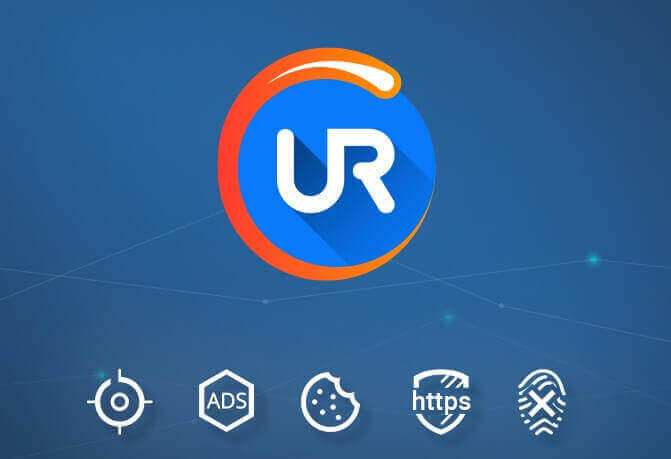
Кілька користувачів повідомили, що доступ до Outlook через браузер може бути життєздатним способом. Якщо ви шукаєте відповідний браузер для цього, спробуйте UR Browser.
Цей браузер заснований на двигуні Chromium, тому він дуже схожий на Chrome з точки зору функціональності. Однак UR Browser має чималу кількість унікальних функцій.
UR Browser постачається із вбудованим сканером зловмисного програмного забезпечення для завантажених файлів, тому він гарантує безпеку вашого ПК у будь-який час. Крім того, є вбудований захист від відстеження та фішингу, а також вбудований VPN.
Хочете знати, чому браузер UR кращий за інші браузери? Перегляньте наш поглиблений огляд!
3. Перевірте, чи папка знаходиться в Сервер облікового запису електронної пошти IMAP

Якщо папка знаходиться на сервері облікового запису електронної пошти IMAP (створена адміністратором сервера), її потрібно видалити на рівні сервера.
Але якщо папка - це просто папка, яку ви створили у власному клієнті, ви можете видалити її без багатьох проблем.
4. Видаліть облікові записи електронної пошти IMAP з Outlook
Обліковий запис електронної пошти IMAP, що зберігається у вашому клієнті, може зробити так, щоб їх папки IMAP залишалися видимими для всіх облікових записів, що зберігаються в клієнтах.
Ось як можна видалити обліковий запис електронної пошти з клієнта Outlook:
- Виберіть Файлу верхньому лівому куті екрана
- Зайдіть в Налаштування облікового запису
- Виберіть Налаштування аккаунта право входу під
- Виберіть обліковий запис, який потрібно видалити
- Клацніть Видалити
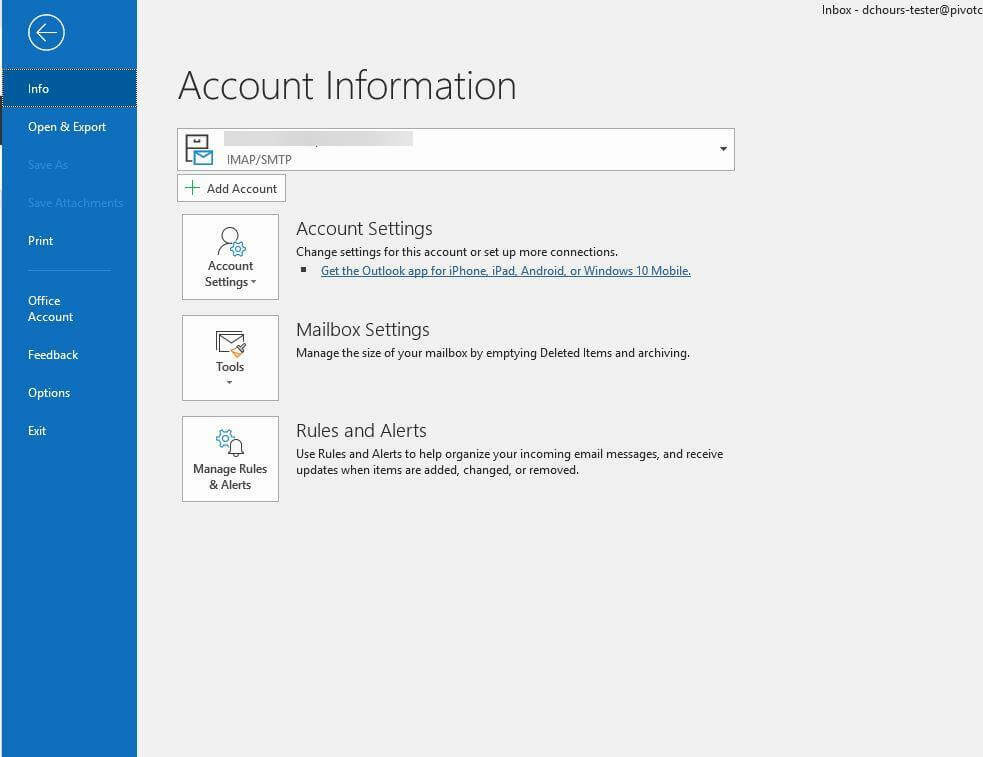
5. Спочатку скасуйте підписку на папки IMAP
- Клацніть правою кнопкою миші Вхідні
- Клацніть Папки IMAP
- Вибирайте Передплачено
- Натисніть на Запит
- Знайдіть відповідну папку в списку папок
- Виберіть Скасувати підписку
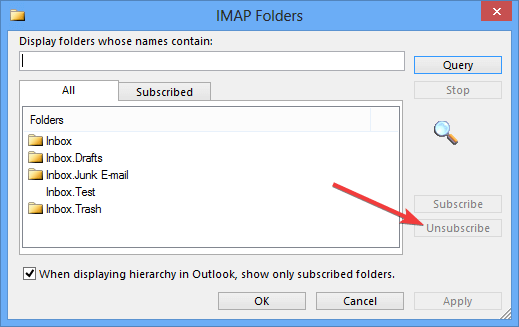
- Вибирайте Подати заявку і натисніть на гаразд
- Поверніться на головний екран Outlook і звичайно видаліть папку
6. Видаліть папку з веб-версії
- Закрийте Клієнт Microsoft Outlook
- Йти до Outlook.com через a браузер
- Журнал на свій рахунок
- Клацніть правою кнопкою миші папку, яку потрібно видалити
- Виберіть Видалити папку
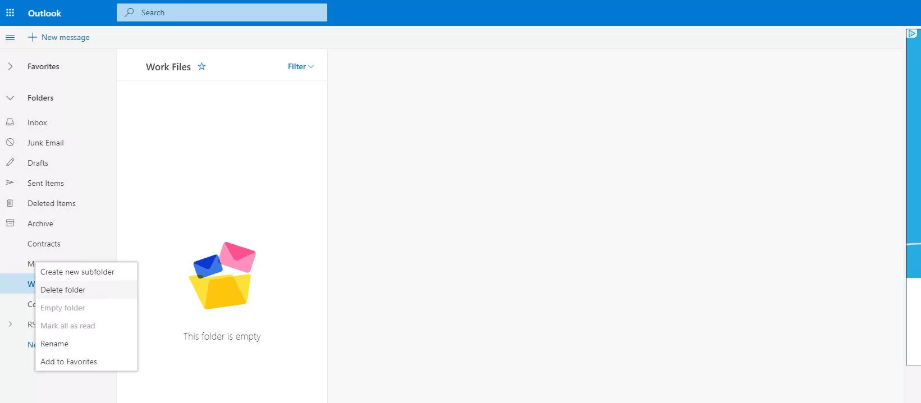
- Коли з’явиться діалогове вікно Видалити папку, натисніть гаразд
- Повторно відкрити клієнт Microsoft Outlook і перевірте, чи справді папка видалена чи ні
Ось, сподіваємось, наші рішення були вам корисними. Якщо ви це зробили, не соромтеся повідомити нас, залишивши коментар нижче.

![[Вирішено] Немає жодної програми електронної пошти, пов’язаної з виконанням дії](/f/cdc48b2313591e0ceb4755dd6cdd9e00.jpg?width=300&height=460)
![Виправлено: вкладення електронної пошти застрягли в папці "Вихідні" [Gmail, Outlook]](/f/457bdf8e92ab32d98d3c62b6c4a21d50.jpg?width=300&height=460)